Лесно и бързо ръководство за root достъп на Android

След като руутнете телефона си с Android, имате пълен достъп до системата и можете да стартирате много видове приложения, които изискват root достъп.
Коригирането на Google Maps на Android, когато трябва да стигнете до местоназначението си, може да бъде разочароващо. Още повече, когато сте на път и трябва да разберете къде е каквото и да било. Добрата новина е, че има различни съвети, които можете да опитате, за да коригирате проблема и най-накрая да стигнете до местоназначението си. Продължете да четете, за да видите съветите, които можете да опитате, за да накарате Google Maps да работи отново.
Започването с основни корекции винаги е добра идея, когато се занимавате с някакъв проблем. Например, тъй като Google Maps не работи с мобилни данни, сигурни ли сте, че е включен или че се намирате в район с добър сигнал? Плъзнете два пъти надолу от горната част на дисплея на Android, за да проверите дали имате активирани мобилни данни на устройството си с Android. Плъзнете настрани, докато видите опцията за мобилни данни. Уверете се, че е включен.
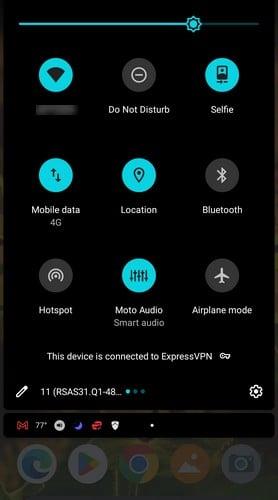
Друга причина, поради която Google Maps не работи на Android, може да е точността на местоположението. Тази функция трябва да е включена и можете да проверите дали е активирана, като отворите Google Maps и докоснете снимката на вашия профил. Отидете на Настройки , последвани от настройките за местоположение на Google . Включете Подобряване на точността на местоположението . Стартирайте отново Google Maps и приложението трябва да може да използва точното местоположение.
Когато приложенията ви са актуални, вие сте сигурни, че имате най-новите корекции на грешки и актуализации за защита. Приложението може да има грешка, която може да бъде разрешена само с актуализация. За да изключите тази опция, актуализирайте Google Карти, като отворите Google Play и докоснете снимката на потребителския си профил . Докоснете Управление на приложения и устройство ; втората опция ще бъде Налични актуализации, ако има такива. Трябва също да можете да видите броя на чакащите актуализации.
Функцията само за Wi-Fi също може да накара Google Maps да не работи с мобилни данни. Това е така, защото с тази функция ще получавате актуализации само за вашето местоположение в реално време с Wi-Fi. За да изключите тази функция:
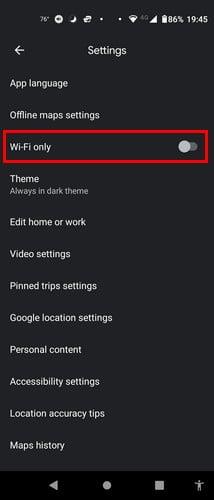
От време на време синята точка, която показва нашето местоположение, може да бъде по-голяма от обикновено, тъй като Google Maps има проблем с нея. За да калибрирате Google Maps, отворете приложението и преместете телефона си като фигура осем. Ще трябва да направите това няколко пъти.
Когато се натрупа кеш за всяко приложение, това може да причини проблеми и Google Maps не е по-различно. Можете също да изчистите кеша за приложението, за да работи отново правилно. Отидете в настройките на вашето устройство и в Приложения и известия, за да направите това. Докоснете Google Maps , последвано от Storage и Cache . Докоснете бутона Изчистване на кеша и OK , за да потвърдите.
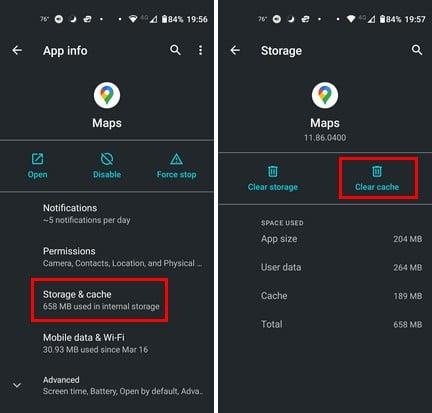
Приложението не може да върши работата си, ако може да работи във фонов режим. Ето как да проверите и включите функцията, ако е изключена. Отворете Настройки на устройството си с Android и докоснете Приложения и известия . Изберете Google Карти и Батерия . Когато изберете Ограничение на фона , то трябва да бъде зададено на Приложението може да използва батерията във фонов режим .
Battery Saver е много полезен, когато батерията ви е на изтощение. Но ако сте го оставили включен по някаква причина, това може да е причината Google Maps да не работи правилно. За да проверите дали Battery Saver е включен и да го изключите:
Роумингът на данни може да бъде скъп, но ако имате нужда от Google Maps, за да работи, добра идея е да го включите, ако сте готови да приемете таксите. Преди да тръгнете на пътуване, уверете се, че сте се консултирали с вашия доставчик на услуги, за да видите колко скъпо може да излезе. Ако искате да продължите с Роуминг на данни, отидете на:
Google Maps е едно от многото приложения, които могат да спрат да работят на вашето устройство с Android. iPhone също не е освободен от това, така че ако Signal е спрял да работи на вашия iPhone, ето няколко съвета, които да запомните. Известията на WhatApp също могат да спрат да работят; ако това е вашият случай, ето какво можете да направите, за да ги накарате да работят отново. Известията на Slack също могат да имат проблеми.
Може да е разочароващо, когато Google Maps спре да работи с мобилни данни. Но добрата новина е, че има различни съвети, които можете да опитате да коригирате проблема. Можете да проверите дали имате функция, която ви пречи или трябва да калибрирате Google Maps, за да работи отново. Google Maps създава ли ви проблеми редовно? Споделете мислите си в коментарите по-долу и не забравяйте да споделите статията с други в социалните медии.
След като руутнете телефона си с Android, имате пълен достъп до системата и можете да стартирате много видове приложения, които изискват root достъп.
Бутоните на вашия телефон с Android не са само за регулиране на силата на звука или събуждане на екрана. С няколко прости настройки те могат да се превърнат в преки пътища за бързо заснемане на снимки, прескачане на песни, стартиране на приложения или дори активиране на функции за спешни случаи.
Ако сте забравили лаптопа си на работа и имате спешен доклад, който да изпратите на шефа си, какво трябва да направите? Да използвате смартфона си. Още по-сложно е да превърнете телефона си в компютър, за да вършите много задачи едновременно по-лесно.
Android 16 има джаджи за заключен екран, с които можете да променяте заключения екран по ваш избор, което го прави много по-полезен.
Режимът „Картина в картината“ на Android ще ви помогне да свиете видеото и да го гледате в режим „картина в картината“, гледайки видеото в друг интерфейс, за да можете да правите други неща.
Редактирането на видеоклипове на Android ще стане лесно благодарение на най-добрите приложения и софтуер за редактиране на видео, които изброяваме в тази статия. Уверете се, че ще имате красиви, вълшебни и стилни снимки, които да споделяте с приятели във Facebook или Instagram.
Android Debug Bridge (ADB) е мощен и универсален инструмент, който ви позволява да правите много неща, като например намиране на лог файлове, инсталиране и деинсталиране на приложения, прехвърляне на файлове, root и флаш персонализирани ROM-ове, както и създаване на резервни копия на устройства.
С приложения с автоматично щракване. Няма да се налага да правите много, когато играете игри, използвате приложения или задачи, налични на устройството.
Въпреки че няма магическо решение, малки промени в начина, по който зареждате, използвате и съхранявате устройството си, могат да окажат голямо влияние върху забавянето на износването на батерията.
Телефонът, който много хора обичат в момента, е OnePlus 13, защото освен превъзходен хардуер, той притежава и функция, която съществува от десетилетия: инфрачервеният сензор (IR Blaster).







